Comment télécharger iCUE pour Windows 11 : Tout ce que vous devez savoir
 Beaucoup utilisent le logiciel iCUE sur leur PC, et si vous cherchez à obtenir cette application, le guide d’aujourd’hui vous montrera comment télécharger correctement CORSAIR iCUE pour Windows 11.
Beaucoup utilisent le logiciel iCUE sur leur PC, et si vous cherchez à obtenir cette application, le guide d’aujourd’hui vous montrera comment télécharger correctement CORSAIR iCUE pour Windows 11.
Comment puis-je télécharger iCUE sur Windows 11 ?
Utilisez le site officiel
- Naviguez vers la page de téléchargement de CORSAIR.
- Cliquez sur le bouton Télécharger à côté de CORSAIR iCUE.
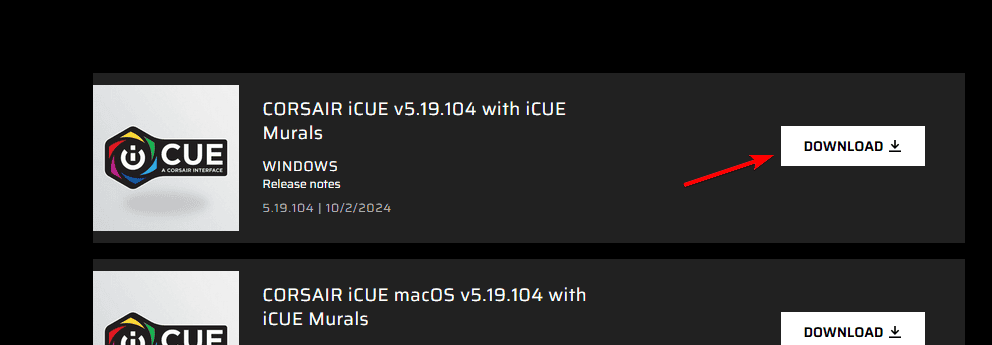
- Choisissez l’option pour sauter cette étape.
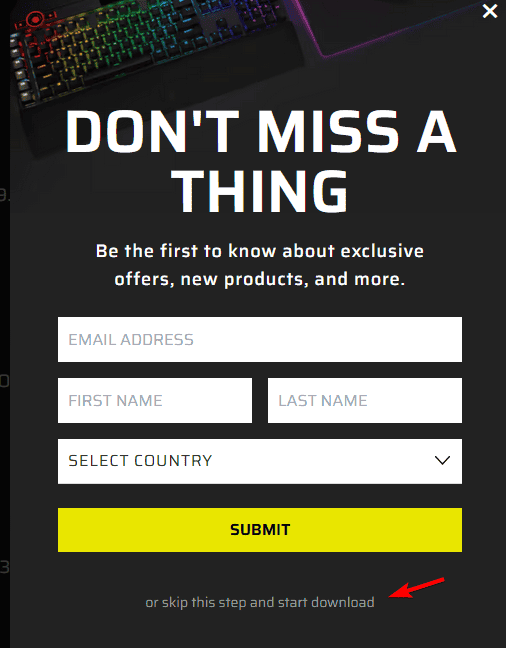
- Sélectionnez l’emplacement de téléchargement.
- Une fois le téléchargement terminé, exécutez le fichier d’installation pour l’installer.
CORSAIR iCUE est-il gratuit ?
Oui, ce logiciel est gratuit à utiliser, et comme mentionné précédemment, il est disponible sur la page de téléchargement de CORSAIR.
Avec quoi iCUE est-il compatible ?
Le logiciel est compatible avec une large gamme de produits, mais pour des informations complètes, nous vous conseillons de consulter la liste officielle de compatibilité.
Corsair iCUE fonctionne-t-il uniquement avec les produits Corsair ?
iCUE fonctionne à la fois avec les produits CORSAIR et ASUS, mais pour s’assurer que votre appareil ASUS est pris en charge, assurez-vous de vérifier sa compatibilité au préalable. En savoir plus sur ce sujet
- Comment désinstaller Windows 11 et installer Windows 10
- Comment acheter une clé de produit Windows 11 (Guide étape par étape)
- Comment installer Windows 11 sans bloatware (Guide simple pour tous)
Dois-je garder mon iCUE en cours d’exécution ?
Non, iCUE dispose d’un mode de mémoire de dispositif qui permet aux produits de fonctionner dans un état matériel sans avoir à dépendre du logiciel iCUE.
Ai-je besoin d’iCUE pour ma RAM Corsair ?
Utiliser d’autres logiciels RGB avec la RAM CORSAIR pourrait entraîner des problèmes de pilote d’interface et la configuration d’éclairage pourrait être affectée. En dehors de cela, votre RAM continuera à fonctionner pleinement.
Nous espérons que ce guide vous a aidé à apprendre comment télécharger iCUE pour Windows 11 correctement.
Si vous rencontrez des problèmes, nous avons un excellent guide sur que faire si iCUE ne détecte pas les appareils ou si iCUE ne fonctionne pas après la mise à jour, alors n’hésitez pas à les consulter.













